Быстрый запуск-это функция, которая появилась у пользователей Windows 10, благодаря которой, когда мы выключаем наш компьютер, он включается быстрее, оставляя копию ядра и других основных элементов на жестком диске, как своего рода спящий режим только операционной системы, а не классический спящий режим, в котором хранится вся оперативная память.
Быстрый запуск Windows 10 включен по умолчанию в большинстве новых установок Windows 10, как на ноутбуках, так и на настольных компьютерах, хотя он не всегда работает должным образом, и часто, даже если он включен, он на самом деле не работает должным образом.
В этой статье мы объясним вам, как это работает, как включить или выключить его и основные преимущества и недостатки этой функции Windows.
Как работает быстрый запуск или быстрая загрузка Windows 10
Обычно, когда мы выключаем компьютер, вся информация из оперативной памяти (как операционной системы, так и приложений), хранящаяся на нем , стирается, так что при повторном нажатии кнопки питания все перезагружается с нуля, от BIOS до ядра Windows и всех драйверов.
При быстром запуске Windows 10, когда мы выключаем компьютер, операционная система закрывает все запущенные приложения и все процессы и выходит из системы. Однако вместо того, чтобы выбрасывать всю информацию из оперативной памяти, Windows отправляет драйверам сообщение о том, что она перейдет в спящий режим, копируя часть ядра и драйверов на жесткий диск. Купить ключ активации windows 10 вы можете на страницах нашего специализированного сайта.
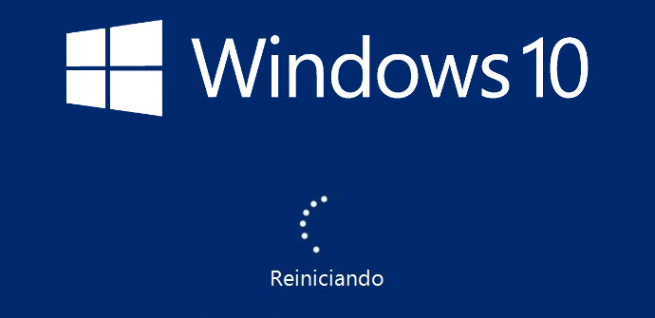
Когда мы снова включаем компьютер, вместо того, чтобы загружать всю операционную систему с нуля, Спящая система загружается непосредственно в память, поэтому мы можем добраться до экрана входа менее чем за половину времени, чем если бы Windows пришлось загружаться с нуля. Если мы используем обычный жесткий диск вместо SSD, время может составлять до одной десятой времени загрузки.
В чем разница между спящим режимом и быстрым запуском Windows 10?
Первое, что нам нужно иметь в виду, это то, что функция спящего режима заставляет нас резервировать 75% емкости нашей оперативной памяти на жестком диске. Если, например, у нас есть компьютер с 32 ГБ оперативной памяти, чтобы использовать функцию спящего режима, нам понадобится в общей сложности 24 ГБ, зарезервированных для этой функции. Если у нас есть 16 ГБ оперативной памяти, то файл hiberfil.sys он займет 12 ГБ на нашем жестком диске.
Когда мы спим компьютер, мы сохраняем текущее состояние компьютера Как есть, то есть операционную систему и все открытые приложения и данные в памяти. Таким образом, когда мы снова включаем компьютер, он загружает всю эту информацию как есть в память, и мы будем иметь компьютер только так, как это было во время спящего режима.
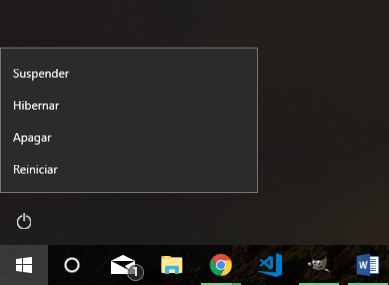
Быстрый запуск Windows 10 представляет собой смесь между полным отключением и спящимрежимом . Когда мы выбираем опцию «Выключить» с включенной этой функцией, Windows закрывает все открытые приложения, удаляет всю информацию, загруженную в оперативную память, и выходит из системы на нашем ПК.
Однако вместо того, чтобы удалять операционную систему, ее ядро и драйверы из памяти, они сохраняются на жестком диске, так что при включении компьютера вам не придется загружать все это с нуля, но у нас уже есть Windows, почти как только что включенная, готовая к работе.